查看和管理您的群集
管理控制台中的群集 (Cluster) 页面显示基于节点的群集可视化。此页面显示群集的主机地址、正在运行的 Vertica 安装版本以及 MC 当前正在监控的群集上的数据库列表。
注意
此页面上的某些功能目前仅在 AWS 和 GCP 上的 MC 中可用。在群集 (Cluster) 页面中,也可以在群集上新建空数据库,或者导入任何现有数据库(MC 在群集上发现)。(目前这些功能仅在 AWS 和 GCP 上可用。)
MC 会显示不同的选项,具体取决于将群集导入 MC 还是使用 MC 创建群集:
-
导入的群集:MC 显示群集的监控信息。
-
使用 MC 创建的群集:MC 显示第三方云平台(如 AWS)的监控信息和管理选项。对于您使用当前 MC 创建的群集,群集 (Cluster) 页面将提供群集和实例管理选项。
群集和实例管理选项可用性
对于 Eon 模式数据库,MC 支持以下公共和私有云提供商的子群集和节点管理操作:
注意
企业模式不支持子群集。对于企业模式下的数据库,MC 支持以下操作:
-
在 AWS 上的云中:“添加节点 (Add Node)”操作,添加实例 (Add Instance)”操作。
-
内部部署:“添加节点 (Add Node)”操作。
注意
在 GCP 上的云中,不支持企业模式下的数据库。转至“群集 (Cluster)”页面
要查看群集 (Cluster) 页面,请执行以下操作:
-
在 MC 主页上,单击查看基础架构 (View Infrastructure) 以转到基础架构页面。此页面列出了 MC 正在监控的所有群集。
-
单击“基础架构 (Infrastructure)”页面上显示的任何群集。
-
从显示的对话框中选择查看 (View) 或管理 (Manage),以查看其群集 (Cluster) 页面。在云环境中,如果 MC 通过云模板进行部署,则该按钮显示“管理 (Manage)”。否则,按钮会显示“查看 (View)”。
注意
单击群集名称旁边的铅笔图标,可以重命名群集。输入在 MC 内具有唯一性的名称。
监控导入的群集
无论使用 MC 导入群集还是创建群集,都可以通过“群集 (Cluster)”页面查看相关信息。
此页面包括以下信息:
-
节点可视化 (Node visualization):可视化群集内的所有节点。每个节点右上角的图标指示节点是否启动。单击任意节点可查看有关其主机名、CPU 信息和总内存的详细信息。如果群集中包含很多节点,请使用页面右下角的缩放级别 (Zoom Level) 滑块放大或缩小可视化。
-
实例列表 (Instance List):群集内所有实例 IP 的列表。单击列表中的任何实例以查看相关详细信息。
-
群集摘要 (Cluster Summary):有关群集的详细信息摘要,包括群集上运行的 Vertica 版本和主机数量。如果在 AWS 等云平台资源上运行群集,还可以查看区域和实例类型信息。
-
数据库 (Databases):列出 MC 监控的所有数据库及其当前状态。
-
在数据库 (Databases) 部分底部,单击新建 (Create New) 新建空数据库。
-
此部分还列出了此群集上尚未纳入管理控制台监控范围的所有 Vertica 数据库(如存在)。有关导入发现的数据库的过程,请参阅将现有数据库导入到 MC。
-
下图概述了 7 节点群集,该群集在 MC 中使用 Cloud Formation 模板创建。此群集运行的是 Eon 模式数据库。
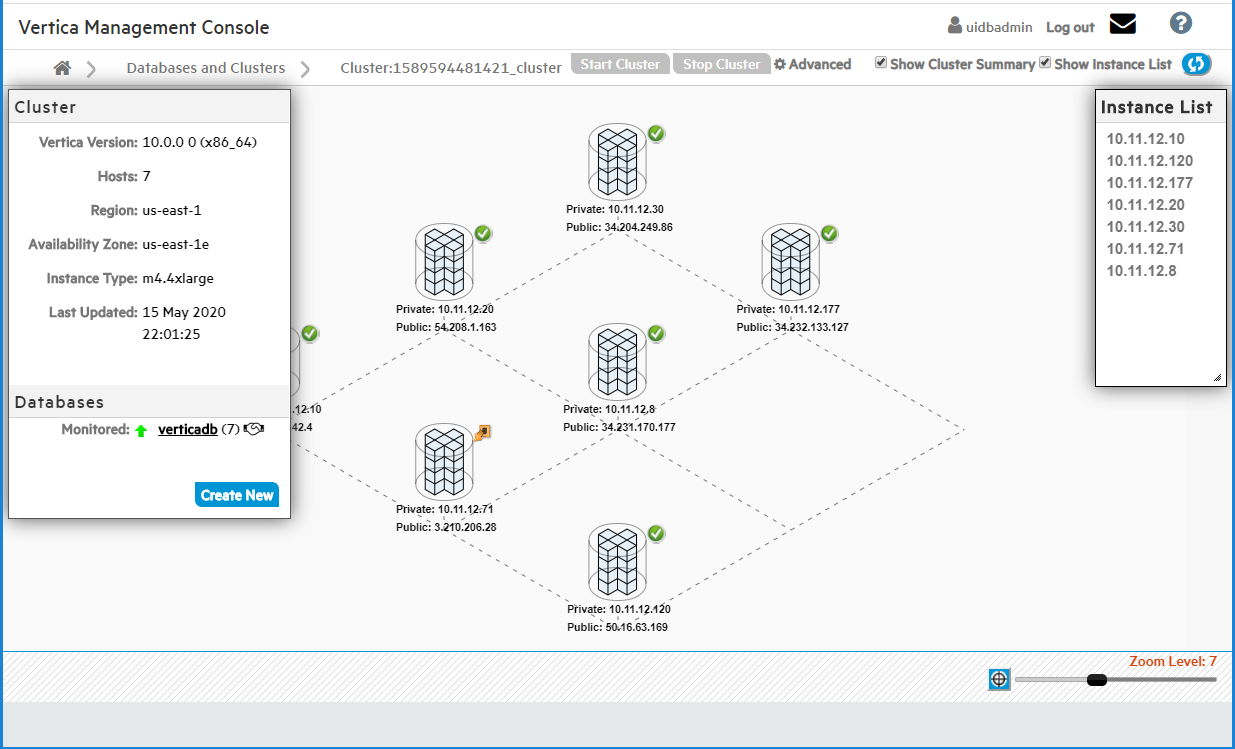
使用群集创建向导管理在 AWS 上创建的群集
如果从 AWS Marketplace 使用 AWS 资源 安装 Vertica,MC 会提供特定于云的群集管理操作。使用 MC 时,无需转至 AWS 控制台即可管理 AWS 上运行的群集。
注意
注意: 添加或终止实例的 AWS 管理操作仅适用于使用当前 MC 创建的 AWS 资源上的群集。对导入到 MC 的任何群集禁用添加和终止功能,即使导入的群集位于 AWS 环境也是如此。如果通过命令行手动升级群集的 Vertica 版本,即使使用 MC 创建该群集,也会对群集禁用 MC 中的 AWS 管理操作。确保通过 MC 升级群集的 Vertica 版本,以便在 MC 中保留该群集的 AWS 管理功能。
在下面的屏幕截图中,“群集 (Cluster)”页面显示了一个 7 节点群集,该群集使用群集创建向导配置。使用向导创建 Eon 模式 或 Enterprise 模式。
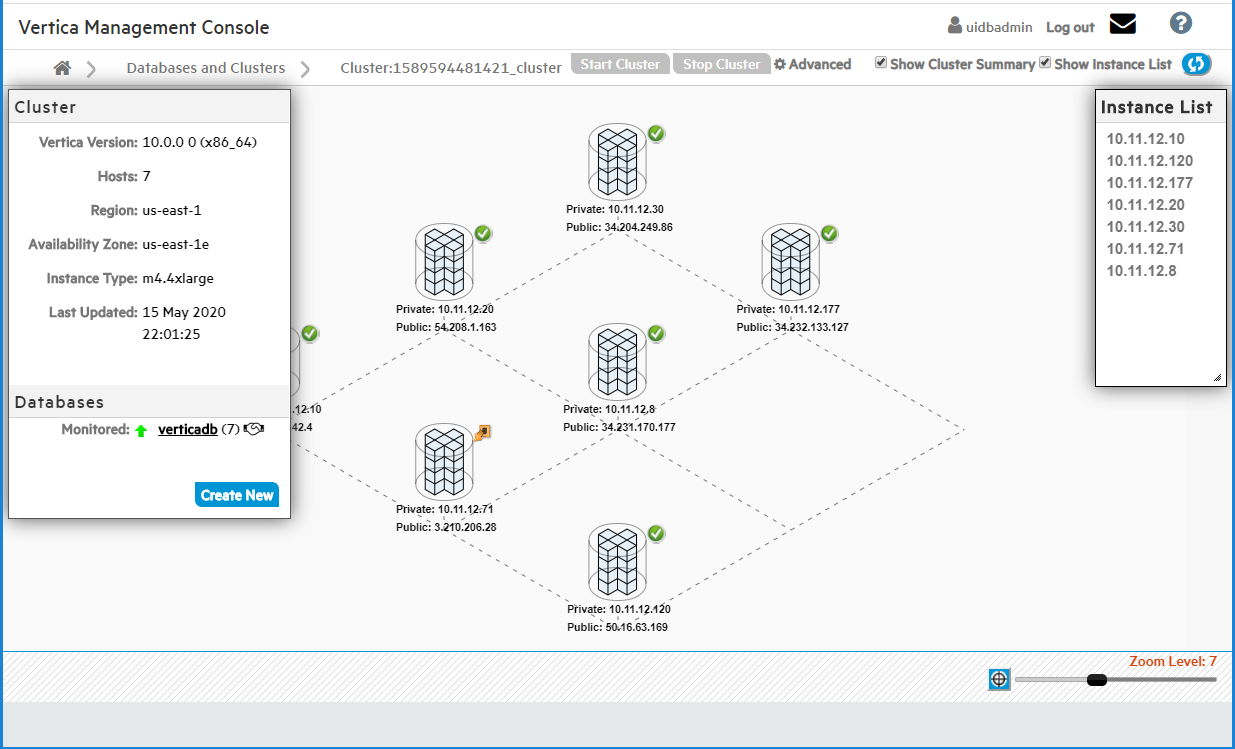
群集管理操作(Eon 模式和 Enterprise 模式)
您可以通过群集 (Cluster) 页面对群集执行以下操作。这些选项位于群集 (Cluster) 页面顶部或页面顶部的高级 (Advanced) 菜单中:

您可以通过“群集 (Cluster)”页面对群集执行以下操作:
-
启动群集 (Start Cluster):启动群集中的所有实例。位于“群集 (Cluster)”页面顶部。
-
停止群集 (Stop Cluster):停止群集中的所有实例。必须首先停止群集上正在运行的所有数据库。位于“群集 (Cluster)”页面顶部。
-
重新启动群集 (Reboot Cluster):重新启动群集中的所有实例。位于页面顶部的高级 (Advanced) 菜单下。注意:重新启动群集 (Reboot Cluster) 目前仅在 AWS 上提供。
-
终止群集 (Terminate Cluster):终止群集中的所有实例、群集中的数据库以及群集中的所有 AWS 资源。终止群集 (Terminate Cluster) 操作位于页面顶部的高级 (Advanced) 菜单下。
-
对于 Enterprise 模式数据库,此操作永久删除群集或其数据库上的所有数据。
-
对于 Eon 模式数据库,数据保存在公共存储中,您可以稍后在新群集中恢复数据库。当选择终止群集时,MC 会在终止前提供同步停止数据库的选项,这项建议的目的在于确保稍后安全恢复数据库。
-
查看群集实例详细信息
您可以查看群集中任何实例的详细信息。在实例列表 (Instance List) 中选择实例的 IP 地址。MC 在该实例旁边显示弹出窗口,显示其专用和公共 IP 地址、主机名、总内存及其他详细信息。
在 Eon 模式下管理单个实例/节点
如果数据库为 Eon 模式,可以在 MC 中使用Database (数据库) > 管理(Manage) > 子群集 (Subclusters) 选项卡提供的操作管理各个节点。
要更改 Eon 模式数据库中各节点的状态,您可以:
- 启动、停止或终止子群集中的节点。
请参阅MC 中的节点操作规则。
要更改 Eon Mode 数据库中的节点数,您可以:
请参阅MC 中的子群集操作规则。
在 Enterprise 模式下管理单个实例
如果数据库为 Enterprise 模式,则群集 (Cluster) 页面实例列表 (Instance List) 包括用于管理群集中各个实例的操作图标。
在群集 (Cluster) 页面的实例列表 (Instance List) 面板中,选择要对其执行操作的群集中的任何实例的 IP 地址。然后,单击面板顶部图标菜单中的图标。将鼠标悬停在图标上,阅读其执行的操作。
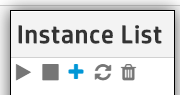
-
启动实例 (Start Instance):启动群集中的单个实例。
-
停止实例 (Stop Instance):停止群集中的单个实例。
-
添加实例 (Add Instance):向群集中添加其他实例。选择此操作时,管理控制台将打开添加 AWS 实例向导,您可以在其中指定实例的卷和存储信息。必须提供 AWS 密钥对(以及 Vertica 高级版许可证,如果要向群集中添加的节点数量超出社区版许可证所允许的数量)。使用“添加实例 (Add Instance)”操作每次最多可以添加 10 个实例。
-
重新启动实例 (Restart Instance):重新启动群集中的单个实例。
-
终止实例 (Terminate Instance):从群集中永久移除实例。